Hľadáte úhľadný spôsob rýchleho spúšťania aplikáciía nájsť súbory na pracovnej ploche Linux? Vyskúšajte Synapse! Je to vynikajúci nástroj na spustenie kontextu pre Linux, ktorý dokáže inteligentne nájsť veci, ktoré hľadáte pri písaní.
V tejto príručke sa zameriame na to, ako nastaviť a používať Synapse. Ukážeme vám, ako nainštalovať aplikáciu, hľadať s ňou a dokonca povoliť doplnky.
Nainštalujte program Synapse
Spúšťač vyhľadávania Synapse bol už okoloLinuxovú komunitu na chvíľu, takže jej inštalácia do najpopulárnejších distribúcií nie je náročná úloha. Ak chcete spustiť spúšťač pri distribúcii výberu, spustite terminál a postupujte podľa pokynov špecifických pre operačný systém, ktorý používate.
Poznámka: Ak chcete používať Synapse, musíte mať Ubuntu, Debian, Arch Linux, Fedora, OpenSUSE alebo schopnosť kompilovať zdrojový kód od začiatku.
ubuntu
Mnoho chutí Ubuntu používa Synapse ako spúšťač aplikácií. Ak však používate Ubuntu a ešte ho nemáte, môžete ho rýchlo nainštalovať pomocou nasledujúcich naklonený Príkaz.
sudo apt install syapse
Debian
Potrebujete Synapse pre Debian Linux? Otvorte okno terminálu a použite nasledujúce Apt-get Príkaz. Majte na pamäti, že táto verzia Synapse je trochu zastaraná (ako je bežné u väčšiny softvéru v Debiane). Na zastarané balíčky by ste nemali mať vplyv, pretože nástroj Synapse pridáva nové funkcie pomaly.
Poznámka: Potrebujete najnovšiu verziu Synapse pre vaše Debian Linux PC? Postupujte podľa nášho sprievodcu a naučte sa, ako nainštalovať novší softvér na Debian!
sudo apt-get install synapse
Arch Linux
Synapse je k dispozícii na Arch Linuxe cez archív softvéru Spoločenstva. Ak ju chcete nainštalovať, uistite sa, že máte povolenú komunitu a do okna terminálu zadajte nasledujúci príkaz Pacman.
sudo pacman -S synapse
fedora
Synapse je k dispozícii vo všetkých moderných verziách Fedory Linux a dá sa rýchlo nainštalovať zadaním DNF príkaz nižšie.
sudo dnf install synapse
openSUSE
OpenSUSE má podporu pre spúšťač Synapse vo svojich primárnych softvérových zdrojoch. V súčasnosti je k dispozícii balík pre všetky moderné verzie operačného systému. Ak ju chcete nainštalovať, použite zypper.
sudo zypper install Synapse
Generický Linux
Používate distribúciu systému Linux, ktorá tak nie jepodpora Synapse? Ak áno, budete musieť zostaviť kód zo zdroja. Na zostavenie programu otvorte okno terminálu a postupujte podľa pokynov krok za krokom nižšie.
Zdrojový kód pre Synapse sa nachádza na oficiálnej stránke Launchpadu vývojára.
Krok 1: Nainštalujte wget nástroj na stiahnutie do počítača so systémom Linux. Potom ho použite na stiahnutie najnovšieho zdrojového kódu Synapse.
wget https://launchpad.net/synapse-project/0.3/0.2.99.4/+download/synapse-0.2.99.4.tar.xz
Krok 2: Extrahujte zdrojový kód programu Synapse do priečinka pomocou decht Príkaz.
sudo tar xvf synapse-0.2.99.4.tar.xz
Krok 3: Presuňte svoju terminálovú reláciu z domovského priečinka do nového priečinka synapse-0.2.99.4 pomocou CD Príkaz.
cd synapse-0.2.99.4/
Krok 4: Spustite konfiguračný skript. Pomôže vám zistiť, aké závislosti musíte nainštalovať, aby sa program úspešne zostavil.
./configure
Krok 5: Spustite urobiť príkaz a zostaviť kód.
make
Krok 6: Nainštalujte program Synapse do svojho počítača so systémom Linux pomocou vykonať inštaláciu.
sudo make install
Spustiť pri štarte
Synapse je nainštalovaný na vašom počítači so systémom Linux. Nie je to však užitočné, ak ho musíte otvoriť ručne pri každom spustení počítača. Namiesto toho je oveľa chytrejšie nechať ho bežať vždy na pozadí a čakať.
Ak chcete povoliť spustenie programu Synapse pri spustení, postupujte podľa pokynov uvedených nižšie.
Krok 1: Spustite Synapse.
Krok 2: Pravým tlačidlom myši kliknite na ikonu Synapse na paneli úloh.
Krok 3: V ponuke na paneli úloh vyberte položku „Preferences“ (Predvoľby).
Krok 4: Kliknite na kartu „Všeobecné“, vyhľadajte „Spustenie pri prihlásení“ a začiarknite políčko vedľa nej.
Krok 5: Kliknite na tlačidlo Zavrieť.
Po začiarknutí políčka pri spustení by sa program Synapse mal spustiť vždy, keď sa váš počítač so systémom Linux zapne.
Použite Synapse
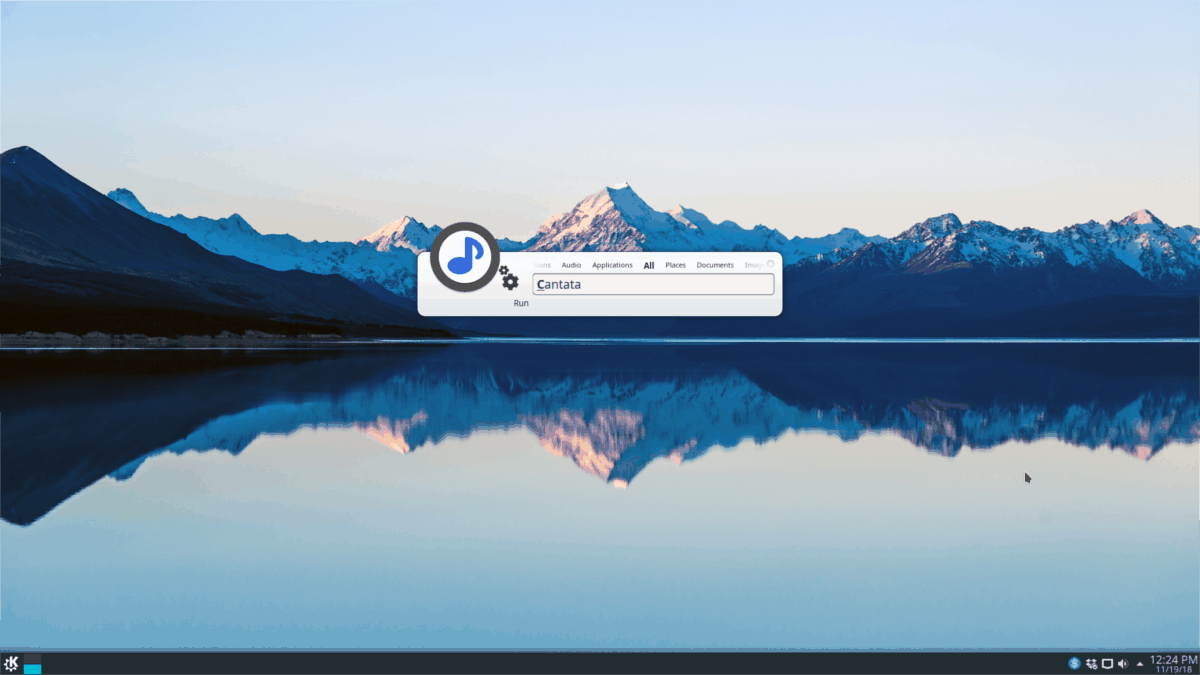
Synapse funguje tak, že v počítači vyhľadá potrebné veci na základe obsahu vyhľadávacieho dotazu. Ak chcete vyhľadávať, stlačte tlačidlo Ctrl + Space na klávesnici. Potom začnite písať. Počas písania bude Synapse vo výsledkoch vyhľadávania navrhovať veci. Keď vidíte hľadaný výsledok, spustite ho stlačením vstúpiť na klávesnici.
Zmeniť aktivačnú skratku
Predvolená skratka pre aktiváciu pre Synapse je Ctrl + Space, Funguje to pre väčšinu ľudí, ale nie pre všetkých. Ak zistíte, že predvolená skratka je nepríjemná, zvážte jej zmenu na niečo iné!
Ak chcete zmeniť predvolenú skratku pre aktiváciu spúšťača, kliknite pravým tlačidlom myši na ikonu Synapse na paneli úloh, vyberte položku „Preferences“ a vyhľadajte časť „Shortcut“ v oblasti nastavení.
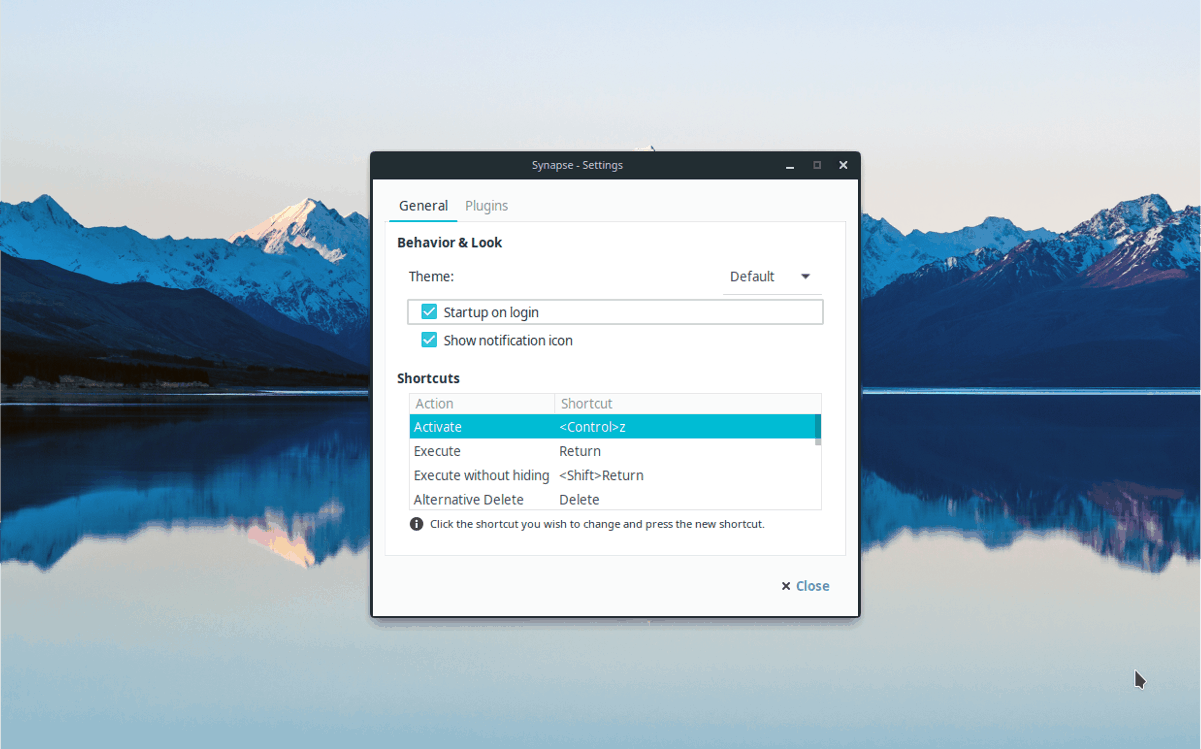
V časti „Skratky“ vyhľadajte „Aktivovať“ a dvakrát kliknite na „<Ovládacie> medzera“, čím ho priradíte k novej kombinácii klávesníc.
Zmeniť tému
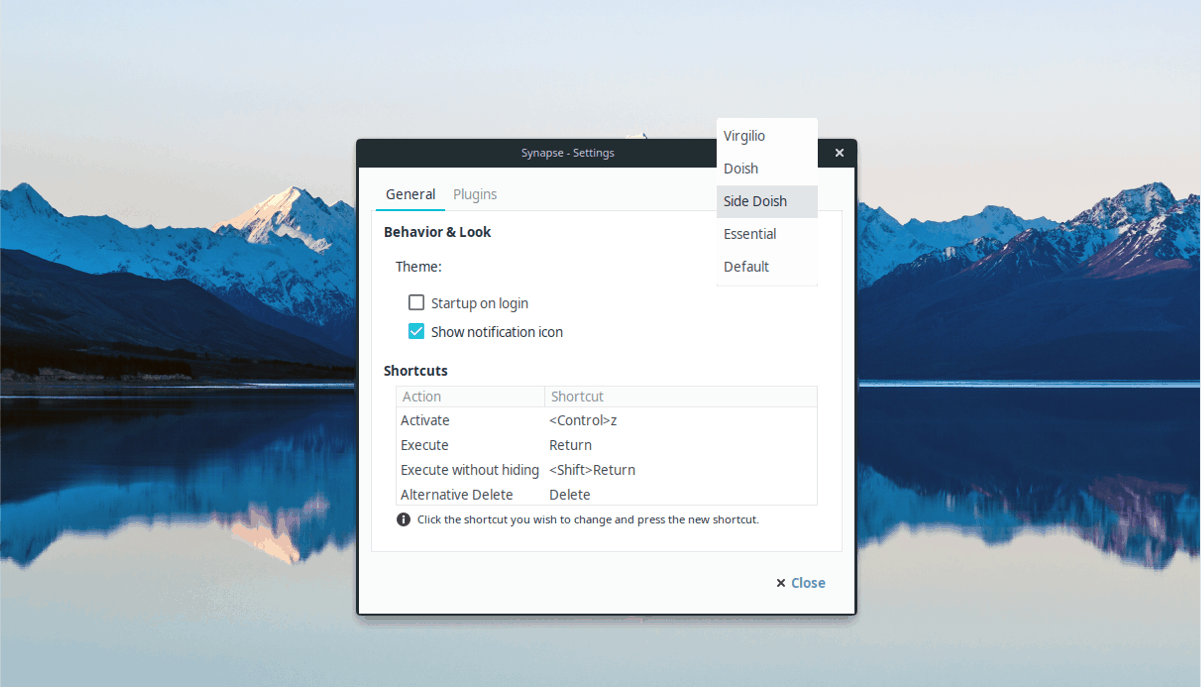
Nepáči sa vám predvolený vzhľad aplikácie Synapse? Zmeňte ho kliknutím na rozbaľovaciu ponuku vedľa položky Témy v oblasti Predvoľby. Po výbere novej témy sa k nej okamžite zmení Synapse!
Povolenie / zakázanie funkcií
Synapse prichádza s množstvom skvelých funkcií (akapluginy) v predvolenom nastavení, ktoré vylepšujú vaše vyhľadávanie. Nie všetky tieto doplnky sú však predvolene zapnuté. Ak chcete skontrolovať doplnky pre program Synapse, kliknite pravým tlačidlom myši na ikonu na paneli úloh, vyberte položku „Predvoľby“ a potom kliknite na kartu „Doplnok“.
Oblasť „Plugin“ Synapse obsahuje zoznam rôznych doplnkov (povolených aj zakázaných), ktoré je možné preskúmať.
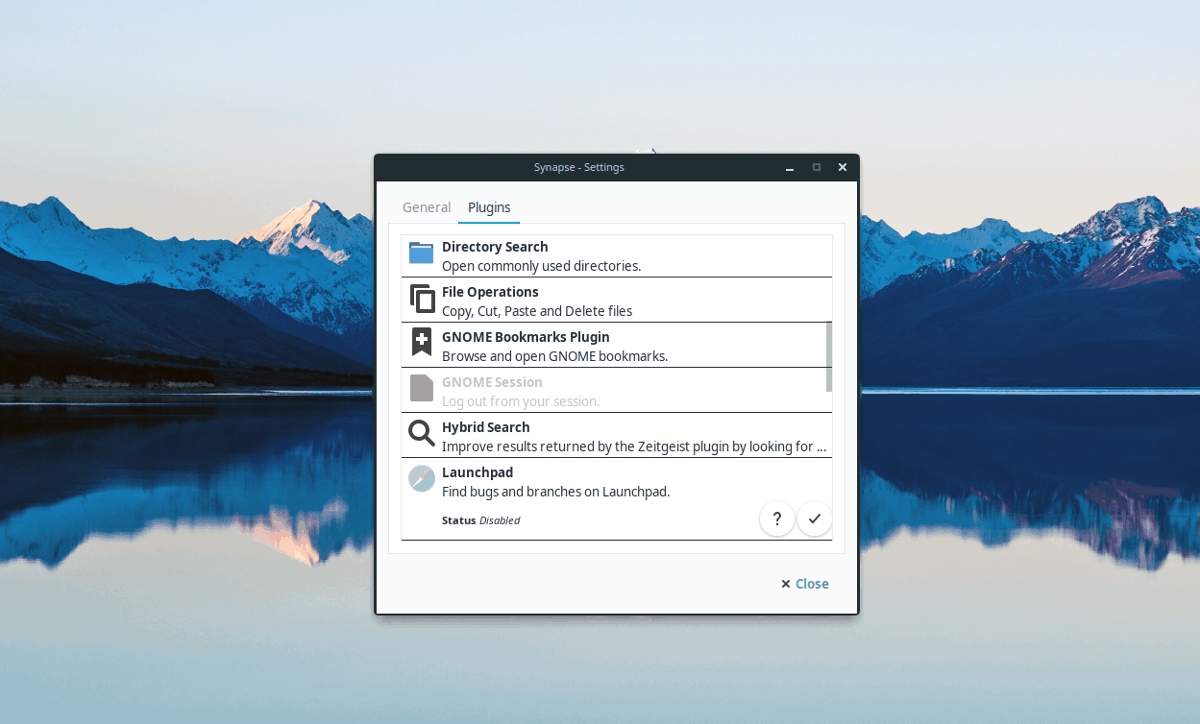
Ak chcete funkciu zapnúť, kliknite na šedý doplnok a potom vyberte symbol kontroly. Ak chcete funkciu zakázať, kliknite na „X“.













Komentáre